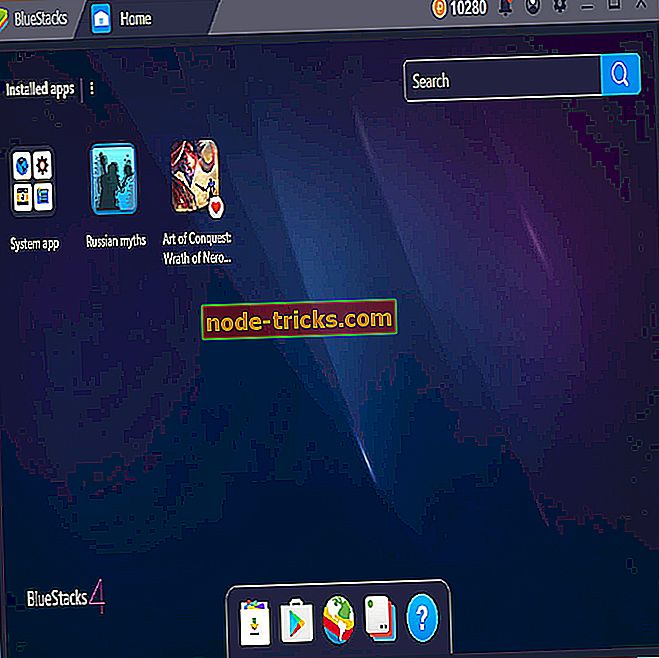Fix: "Jocul nu a putut începe" eroare Xbox
Redarea jocurilor pe Xbox este minunată, dar uneori pot apărea anumite erori care te împiedică să te bucuri în jocurile tale preferate. Utilizatorii au raportat Jocul nu a putut declanșa eroarea Xbox pe consola lor, așa că astăzi vă vom arăta cum să remediați această eroare.
"Jocul nu a putut începe" eroare Xbox, cum să o rezolvați?
Fix - Eroare Xbox "Jocul nu a putut începe"
Soluția 1 - Ștergeți ultima actualizare de sistem
Utilizatorii au raportat acest mesaj de eroare în timp ce utilizează funcțiile Dashboard Xbox și de obicei aceasta înseamnă că există o problemă cu cea mai recentă actualizare a software-ului consolei. Pentru a remedia această problemă, trebuie să ștergeți ultima actualizare și să o descărcați din nou. Pentru aceasta, urmați acești pași:
- Accesați Setări și selectați Setări sistem .
- Alegeți Stocare .
- Acum apăsați bara de protecție din stânga, bara de protecție dreaptă, X. Repetați acest pas o dată.
- Dacă ați efectuat corect etapa anterioară, veți vedea mesajul Ștergere sistem de actualizare sistem . Selectați Da .
- Consola va elimina acum cea mai recentă actualizare și se va reporni.
- După reluarea consolei, trebuie să descărcați din nou cea mai recentă actualizare.
Rețineți că nu este necesar să descărcați actualizarea imediat, dar nu veți putea să vă conectați la Xbox Live până când nu o faceți.
Soluția 2 - Instalați cea mai recentă actualizare Xbox
Dacă primești eroare de joc, nu ai putea să începi eroarea, poți încerca să actualizezi Xbox-ul tău. Cel mai simplu mod de a face acest lucru este conectarea la Xbox Live. Acesta este un proces simplu și îl puteți face urmând acești pași:
- Apăsați butonul Ghid al controlerului.
- Alegeți Setări> Setări sistem .
- Selectați Rețea prin cablu sau numele rețelei fără fir.
- Acum alegeți Test Xbox Live Connection .
- Dacă vi se solicită instalarea actualizării, selectați Da .
Dacă nu puteți accesa Xbox Live din anumite motive, puteți descărca actualizarea pe PC și mutați-o pe o unitate flash USB. Pentru aceasta, urmați acești pași:
- Descărcați cea mai recentă actualizare Xbox de pe PC.
- Actualizarea va fi stocată într-un fișier .zip, prin urmare trebuie să îl extrageți mai întâi.
- După aceea, copiați conținutul fișierului .zip în directorul rădăcină al unității flash USB.
- Conectați unitatea flash USB la consola dvs. și reporniți-o.
- După ce restarta consola, procesul de instalare a actualizării ar trebui să înceapă imediat.
Dacă decideți să utilizați o unitate flash USB pentru a instala actualizarea, rețineți că va trebui să utilizați o unitate flash USB cu sistem de fișiere FAT32. Dacă unitatea flash USB nu este FAT32, va trebui să o reformatați ca pe un dispozitiv FAT32.
Dacă nu aveți o unitate flash USB suplimentară, puteți să descărcați actualizarea și să o ardeți pe un DVD sau pe un CD și să o instalați în acest fel. Procesul este aproape identic, cu excepția faptului că trebuie să utilizați un program de scriere CD / DVD.
Soluția 3 - Asigurați-vă că utilizați un hard disk oficial Xbox
Dacă încercați să jucați jocuri Xbox pe Xbox 360, este posibil ca jocul să nu poată începe eroarea. Pentru a remedia această eroare, trebuie să fiți sigur că utilizați un hard disk original Xbox 360. Majoritatea jocurilor Xbox vor funcționa pe Xbox 360 atâta timp cât aveți hard diskul original, dar dacă primiți un mesaj de eroare în timp ce încercați să rulați jocuri Xbox pe Xbox 360, este posibil ca jocul să nu fie compatibil cu consola dvs. .
Soluția 4 - Înlocuiți hard disk-ul
Uneori, această eroare poate apărea din cauza unor probleme cu hard disk-ul și, dacă este cazul, ați putea încerca să înlocuiți hard disk-ul. Pentru aceasta, urmați acești pași:
- Opriți consola.
- Poziționați consola pe orizontală.
- Localizați capacul unității de disc și deschideți-l.
- Scoateți hard diskul.
După ce ați scos unitatea de hard disk, încercați să înlocuiți unitatea hard disk cu una diferită. În aceste tipuri de situații, ar fi mai bine să împrumutați un hard disk de la un prieten și să îl testați pe consola dvs. Dacă problema nu apare cu o unitate de disc diferită, va trebui să achiziționați o nouă unitate de hard disk pentru Xbox.
Soluția 5 - Încercați să curățați discul de joc
Jocul nu a putut începe să apară eroare dacă discul dvs. are zgârieturi și pentru a remedia această problemă este recomandat să vă curățați discul de joc. Pentru aceasta, urmați acești pași:
- Țineți discul de margini fără să atingeți suprafața de sus sau de jos.
- Utilizați o cârpă moale, curată și umedă pentru a curăța discul de la centru la margini.
De asemenea, puteți lua discul într-un magazin care are o mașină de lustruit discuri și le cere să-și poloneze discul. Dacă acest lucru nu funcționează, puteți să-l întrebați pe prietenul dvs. să vă împrumute discul de joc și să verifice dacă funcționează în consola dvs. Dacă celălalt disc funcționează fără probleme, înseamnă că discul de joc este deteriorat și este posibil să doriți să luați în considerare înlocuirea acestuia.
Soluția 6 - Verificați hard diskul
Utilizatorii au raportat această eroare în timp ce încearcă să ruleze jocuri compatibile înapoi pe consola lor. Potrivit acestora, se pare că problema poate fi cauzată de unitatea hard disk, mai ales dacă ați cumpărat un hard disk de la o terță parte. Potrivit utilizatorilor, hard disk-ul lor funcționează fără probleme cu jocurile mai noi, dar jocurile compatibile înapoi nu pot rula pe hard-uri de la terți. Dacă aveți o unitate terță parte, va trebui să o înlocuiți cu unitatea hard disk originală Xbox ori de câte ori doriți să redați un joc compatibil înapoi.
Soluția 7 - Ștergeți jocul de pe hard disk și reinstalați-l
Utilizatorii au raportat această problemă cu anumite jocuri și, pentru ao remedia, trebuie să ștergeți jocul instalat de pe hard disk. Pentru a face acest lucru pe Xbox One, urmați acești pași:
- Din tabloul de bord selectați Jocuri și aplicații mele .
- Evidențiați jocul pe care doriți să îl eliminați și apăsați butonul Meniu de pe controler.
- Selectați opțiunea Gestionare joc din meniu.
- Acum ar trebui să vedeți jocul instalat împreună cu fișierele sale de salvare a jocului. Selectați opțiunea Dezinstalare pentru a dezinstala jocul de pe hard disk.
Pentru a reinstala un joc pe Xbox One, mergeți pur și simplu la secțiunea Jocuri și aplicații . Veți vedea lista Gata de instalare care include jocuri pe care le dețineți, dar pe care nu le aveți instalate pe hard disk. Selectați jocul pe care doriți să îl instalați și așteptați până când jocul este instalat.
Pentru a șterge un joc de pe Xbox 360, procedați în felul următor:
- Introduceți discul jocului pe care doriți să îl ștergeți.
- Selectați jocul din tava unității de pe ecranul de întâmpinare și apăsați pe Y.
- Selectați Ștergere .
Pentru a instala din nou jocul, procedați în felul următor:
- Introduceți discul de joc. Dacă jocul începe automat, închideți-l.
- În ecranul de întâmpinare, selectați jocul din tava de unitate și apăsați X de pe controler.
- Selectați opțiunea Instalare .
- Așteptați până când jocul este instalat pe hard disk. Rețineți că procesul de instalare poate dura mai mult de 10 minute.
Dacă discul dvs. este deteriorat și nu îl puteți instala pe hard disk, este posibil să doriți să împrumutați discul prietenului dvs. și să îl utilizați pentru instalare. După aceasta, trebuie să introduceți discul de joc și ar trebui să puteți rula jocul fără probleme.
Soluția 8 - Formatați hard disk-ul
Potrivit utilizatorilor, s-ar putea să vă puteți repara jocul nu a putut începe eroare pe Xbox pur și simplu prin formatarea hard diskului. Pentru aceasta, urmați acești pași:
- Apăsați butonul Ghid și navigați la Setări> Setări sistem .
- Selectați Stocare sau Memorie .
- Selectați dispozitivul de stocare pe care doriți să îl formatați. Selectați opțiunea Formatare
- Ar trebui să vedeți un mesaj de confirmare pe ecran. Selectați Da .
- S-ar putea să vi se solicite introducerea numărului serial al consolei înainte de a putea să formatați hard disk-ul. Puteți găsi numărul de serie al consolei pe spatele consolei. După introducerea numărului serial, selectați Realizat .
- Așteptați până la finalizarea procesului de formatare.
Formatarea unității de disc va șterge toate fișierele de pe hard disk, inclusiv jocurile instalate, DLC-urile și jocurile salvate, prin urmare asigurați-vă că ați făcut copii de rezervă pentru toate fișierele importante înainte de formatarea hard diskului.
Soluția 9 - Ștergeți memoria cache
Uneori, fișierele cache din Xbox pot provoca această și multe alte erori. Pentru a remedia această problemă, trebuie să ștergeți memoria cache și o puteți face pe Xbox 360 urmând acești pași:
- Apăsați butonul Ghid de pe controlerul dvs. și alegeți Setări> Setări sistem .
- Selectați Stocare .
- Evidențiați orice dispozitiv de stocare și apăsați butonul Y de pe controler.
- Selectați Ștergeți memoria cache a sistemului . Dacă primiți mesajul de confirmare, selectați Da .
- Așteptați în timp ce consola dvs. șterge memoria cache.
Pentru a șterge memoria cache pe Xbox One, trebuie să faceți următoarele:
- Apăsați și mențineți apăsat butonul de alimentare de pe consola dvs. pentru al opri.
- După ce consola se oprește, deconectați cablul de alimentare de la consola.
- Acum, apăsați butonul de pornire de pe consolă de câteva ori pentru a descărca bateria complet.
- După aceea, conectați cablul de alimentare la consola.
- Așteptați până când lumina de pe cărămida se schimbă de la alb la portocaliu.
- Apăsați butonul de alimentare de pe consola dvs. pentru ao reporni din nou.
După ștergerea memoriei cache, verificați dacă eroarea a fost rezolvată.
Soluția 10 - Scoateți orice unitate flash USB
Jocul nu a putut începe eroare, uneori poate apărea dacă aveți o unitate flash USB atașată la consola dumneavoastră. Pentru a remedia această eroare, trebuie doar să eliminați toate dispozitivele de stocare externe și să reporniți consola. După aceasta, verificați dacă problema este rezolvată.
Jocul nu a putut începe Eroarea Xbox vă poate împiedica să vă jucați jocul preferat pe Xbox, dar ar trebui să puteți remedia această eroare utilizând una dintre soluțiile noastre.